Panoramica - Come esplorare Viva Goals
Prima di parlare di entrare e gestire i tuoi OKR all'interno di Viva Goals, è utile acquisire familiarità con l'aspetto del sistema e come è strutturato. Di seguito verranno esaminate le funzionalità principali nella schermata Viva Goals e come navigare nel sistema.
Per accedere a Viva Goals, visitare: https://goals.microsoft.com/
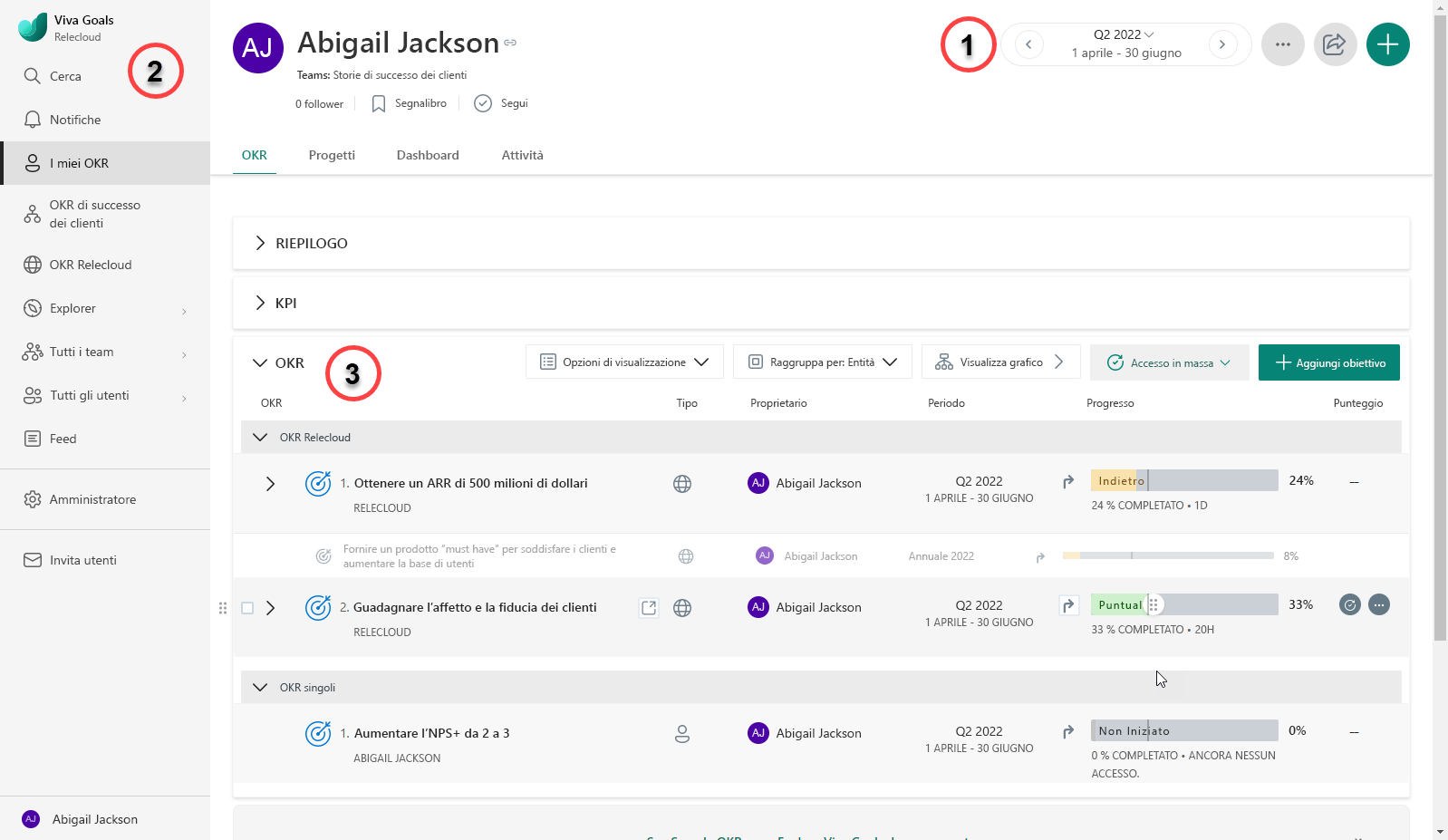
Selettore periodo (1)
Il primo componente chiave su cui concentrarsi è il selettore periodo di tempo (1).
La selezione del periodo di tempo pertinente consente di determinare quale contenuto OKR viene visualizzato nella sezione principale della schermata.
I periodi di tempo disponibili per la scelta possono essere personalizzati in base alle esigenze dell'organizzazione. È anche possibile selezionare più periodi di tempo contemporaneamente.
Barra laterale di spostamento (2)
A sinistra dello schermo è presente la barra laterale di spostamento (2). Qui è possibile passare a diverse aree e funzionalità nel sistema. Di seguito sono elencate alcune delle schede più importanti.
Entità OKR
Esistono tre entità standard all'interno di Viva Goals: Individual, Team, Organization.
Rappresentano i diversi livelli in cui è possibile creare okR.
- Singolo: selezionare la scheda OKR personali per visualizzare eventuali OKR assegnati all'utente. La scheda OKR personali è rappresentata dall'icona di una persona.
- Team: selezionare la scheda Team personale per visualizzare gli OKR di proprietà del team o dei team a cui appartiene un utente. Sarà stata creata una gerarchia di team in base alla struttura dell'organizzazione. La scheda Team personale è rappresentata da un'icona dell'organigramma.
- Organizzazione: selezionare la scheda Organizzazione, rappresentata dal nome della società, per visualizzare il livello più alto in cui è possibile impostare gli OKR. Questi sono gli obiettivi a livello di organizzazione e i risultati chiave. La scheda Organizzazione è rappresentata dall'icona Globo.
Segnalibri
Selezionare la scheda Segnalibro nella barra laterale di spostamento per trovare facilmente visualizzazioni di Esplora obiettivi, Teams e Utenti che hai aggiunto in precedenza ai segnalibri. Questa scheda viene visualizzata dopo l'aggiunta del primo segnalibro.
Explorer
Questa è la funzionalità di creazione di report principale in Viva Goals ed è disponibile per tutti gli utenti. Qui è possibile filtrare tutti i dati OKR per creare Visualizzazioni personalizzate. Queste possono essere salvati e restituiti in futuro. Le visualizzazioni possono essere private o condivise con l'organizzazione più ampia.
Tutti i team
Qui è possibile esplorare la struttura del team in Viva Goals. È possibile cercare un team specifico o spostarsi verso il basso tra i livelli a cascata per selezionare il team necessario.
Tutti gli utenti
La scheda Tutti gli utenti consente di cercare un collega specifico. Andando al loro profilo, è possibile esaminare lo stato dei rispettivi OKR.
Feed
Il feed visualizzerà l'attività in corso nell'organizzazione. È possibile aggiungere mi piace e commentare l'attività per aumentare il coinvolgimento dei colleghi.
Guida
Se sono necessarie altre informazioni su una particolare funzionalità o funzionalità di Viva Goals, la scheda Guida fornisce l'accesso ai contenuti della Guida e dell'apprendimento.
Elenchi OKR (3)
Questa è l'area dello schermo in cui gli utenti eseguiranno le azioni principali che coinvolgono i propri OKR.